Простий та швидкий посібник з root-доступу для Android

Після рутування вашого телефону Android ви отримуєте повний доступ до системи та можете запускати багато типів програм, які потребують root-доступу.
Android 12 — це візуальні зміни, особливо якщо ви користуєтеся телефоном Google Pixel. Оскільки Material You є основою всього оновленого дизайну, більшість нових елементів інтерфейсу користувача вітаються більшою частиною натовпу, але є кілька змін, які не були добре сприйняті.
Однією з особливостей, яка обурила користувачів Pixel з моменту виходу Android 12, є цифровий годинник , який на екрані блокування здається більшим, ніж будь-коли. Цей величезний цифровий годинник з’являється, коли на вашому телефоні немає невідкритих сповіщень. Якщо ви не прихильник цього нового дизайну годинника, у наступній публікації пояснюється, як змінити його розмір або видалити його з екрана блокування Android 12.
Пов’язане: Знімок екрана з прокручуванням Android 12: покроковий посібник
Як змінити годинник на екрані блокування на Android 12
Якщо ви хочете змінити годинник на екрані блокування на Android 12, вам доведеться виконати будь-який із наведених нижче способів на своєму пристрої Pixel.
Спосіб №1: Вимкніть дворядковий годинник у налаштуваннях
Коли було випущено Android 12, не було офіційного способу змінити розташування величезного годинника на Pixel. Завдяки зростанню негативних відгуків Google зрештою випустив оновлення лінійки Pixel, яке додало можливість вимкнути величезний годинник на екрані блокування, вимкнувши дворядковий годинник у налаштуваннях.
Ви можете змінити годинник на екрані блокування в Android 12 безпосередньо в налаштуваннях телефону. Для цього відкрийте програму «Налаштування» на своєму Pixel і перейдіть до «Дисплей» .
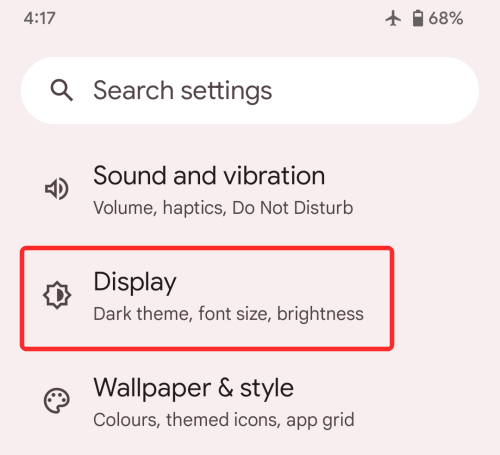
У розділі «Дисплей» виберіть « Екран блокування » в розділі «Блокування дисплея».
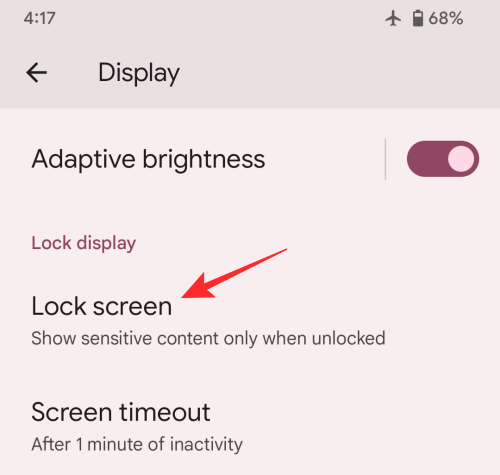
На наступному екрані вимкніть дворядковий годинник у розділі «Що показувати».
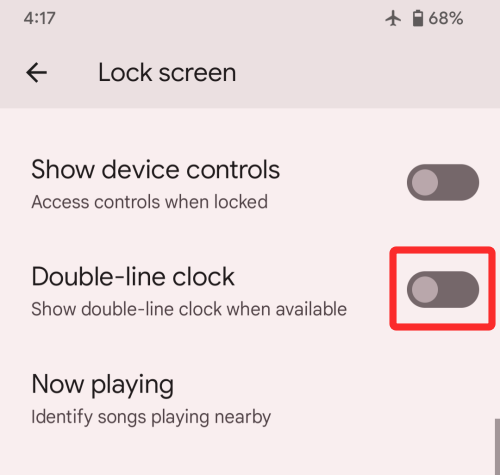
Якщо вимкнути дворядковий годинник, годинник переключиться на однолінійний, тобто цифровий час відображатиметься в одному рядку, а не розділений на два горизонтальні рядки. Таким чином, годинник вашого екрана блокування зменшиться до меншого розміру у верхньому лівому куті, займаючи лише одну восьму всього екрана. Вам не потрібно зберігати постійні сповіщення або використовувати іншу програму, щоб зменшити розмір годинника.
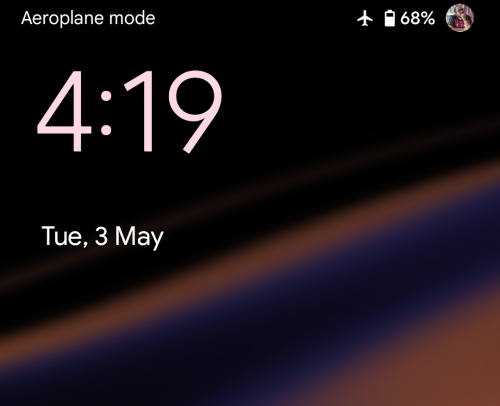
Коли з’явиться Завжди увімкнений дисплей, годинник займатиме стільки ж місця, скільки й на екрані блокування, залишаючи решту екрана порожнім.

Кредит: величезне спасибі нашому коментатору Лі за чудову пораду!
Спосіб №2: Зберігайте непрочитані сповіщення
Цифровий годинник на екрані блокування та екрані AOD великий лише тоді, коли на телефоні немає сповіщень. Коли надходить будь-яке сповіщення, годинник переміщується у верхню ліву частину екрана.
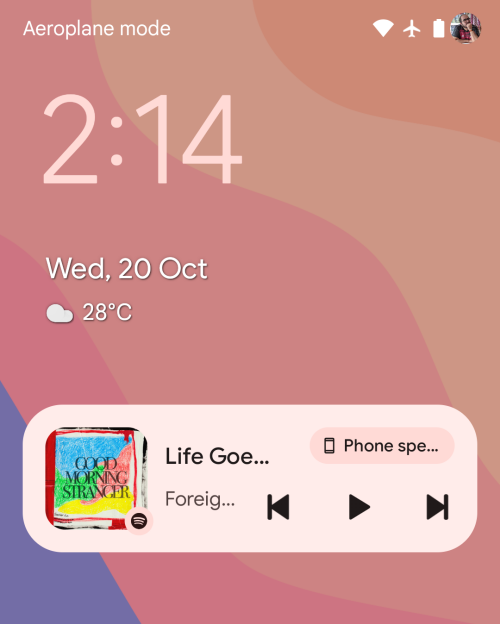
Замість рядка для цифр години та хвилини, годинник на екрані блокування тепер матиме один рядок, замінюючи оригінальні позиції елементів погоди та дати. Тепер ці елементи будуть видимі під меншим модулем годинника, а за ними відображатимуться всі сповіщення на екрані.
Для постійно ввімкненого дисплея макет годинника повторюватиме вигляд екрана блокування з меншим модулем, який показуватиме час у верхньому лівому куті, а потім піктограми програм, від яких ви отримуєте сповіщення, або деякі інші дані.

Пов’язане: Як налаштувати Material You на Android 12
Спосіб №3: змініть акцент на шпалерах
Якщо більший годинник на екрані блокування не є вашою проблемою, але колір, який він займає, не хвилюйтеся, ви можете змінити колір шрифту модуля годинника на екрані блокування з екрана «Шпалери та стиль» на Android 12. За замовчуванням , Android вибирає потрібний колір на основі шпалер, які ви застосували на домашньому/заблокованому екрані.
Виходячи з різних кольорів, присутніх на цьому тлі, ви можете змінити колір годинника, спершу довго натискаючи на головному екрані, а потім вибравши опцію «Шпалери та стиль».
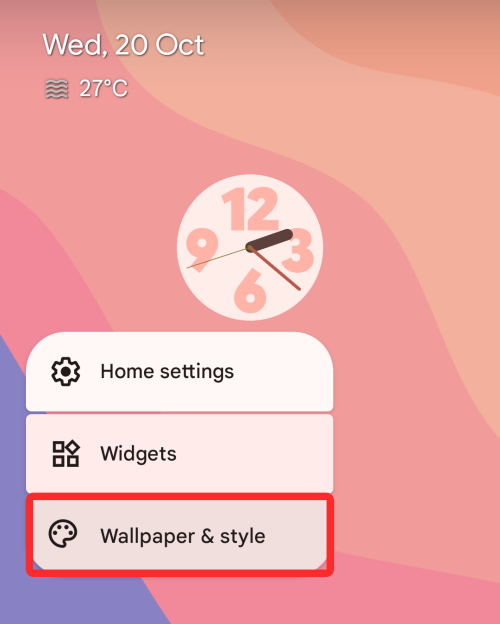
звідти ви можете вибрати різні варіанти кольорів у розділах «Кольори шпалер» або «Основні кольори» на наступному екрані, щоб застосувати бажаний колір годинника.
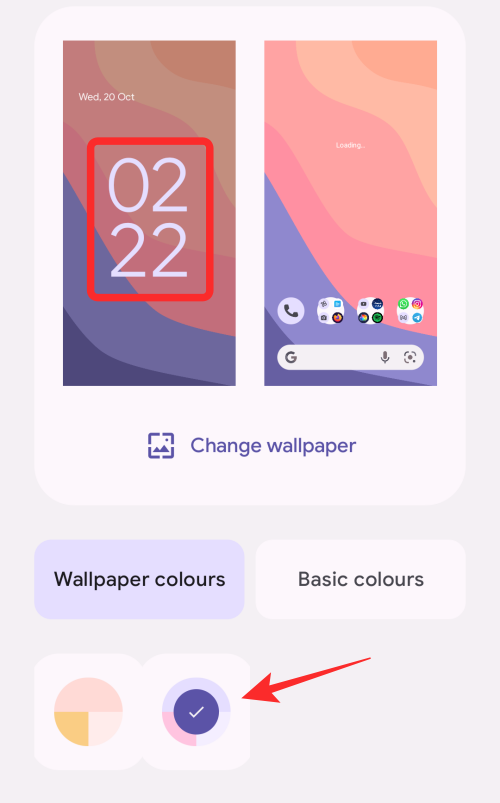
Пов’язане: як скопіювати URL-адресу з Recents на Android 12
Спосіб №4: Вимкніть функцію Always-on Display

Якщо вас найбільше дратує великий старий годинник, ви можете вимкнути його на одному екрані, на якому він найчастіше з’являється, – на постійно включеному дисплеї. Таким чином, вас не турбуватиме годинник, коли ваш телефон не використовується, і ви побачите його, лише коли натиснете кнопку живлення та побачите екран блокування.
Щоб вимкнути функцію Always-on Display на смартфоні Pixel, відкрийте програму «Налаштування» та виберіть «Дисплей».
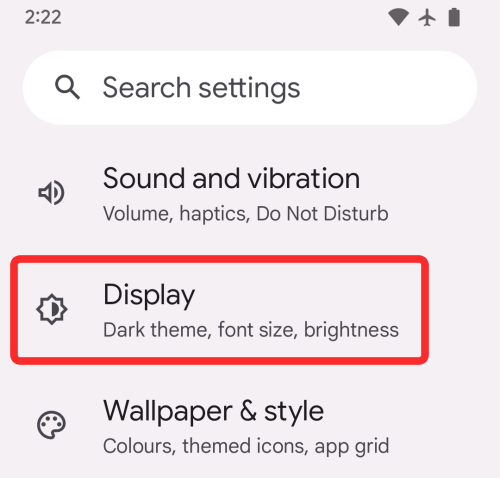
На наступному екрані натисніть опцію «Екран блокування» в розділі «Блокування дисплея».
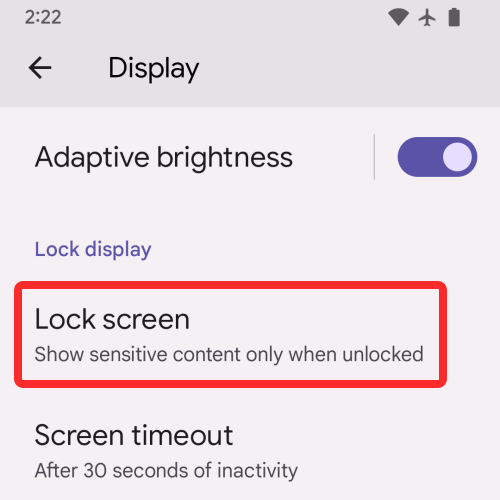
Тепер ви можете вимкнути функцію Always-on Display на телефоні, вимкнувши перемикач поруч із «Завжди показувати час і інформацію».
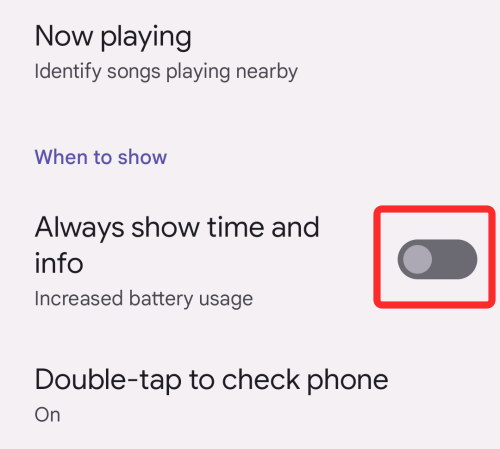
Якщо вимкнути цю опцію, дисплей телефону Pixel повністю вимкнеться, коли ви заблокуєте його кнопкою живлення.
Пов’язане: Як автоматично повертати екран із розпізнаванням обличчя на Android 12
Спосіб №5: увімкніть екранну заставку Android
Альтернативою використанню годинника на екрані блокування є ввімкнення заставки на телефоні Pixel. Однак, на відміну від звичайного екрана блокування, недоліком цієї опції є те, що вам потрібно буде вмикати екранну заставку кожного разу, коли ви хочете її побачити, якщо ваш телефон не підключено до мережі для зарядки. В Android 12 годинник-заставка черпає натхнення від Material You і має форму ляльки.
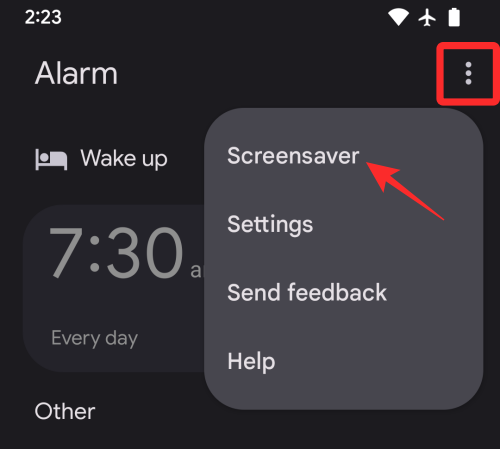
Щоб увімкнути цю заставку, відкрийте програму «Годинник» на своєму пристрої Pixel, торкніться значка з трьома крапками у верхньому правому куті та виберіть опцію «Заставка».
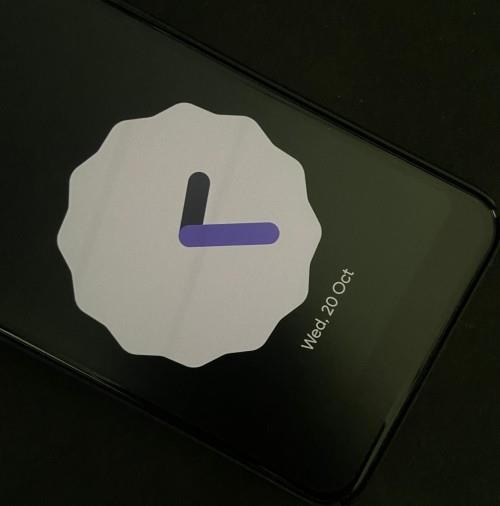
Тепер на екрані з’явиться заставка. Якщо ви хочете налаштувати вигляд цього годинника, ви можете перейти в «Налаштування» > «Дисплей» > «Заставка» та вибрати, коли ви бажаєте відображати годинник, перемикатися між аналоговим і цифровим годинником і ввімкнути нічний режим (для затемненого дисплея) .
Спосіб №6: увімкніть постійні сповіщення для програм
Найвідмітніший аспект дизайну Android 12 полягає в тому, щоб кожен елемент вашого телефону виглядав більшим, ніж був раніше. Якщо вам не подобається великий годинник на екрані блокування чи постійно включеному дисплеї, ми згадали, що ви можете зменшити його до меншого макета, якщо на вашому пристрої є незавершене або непрочитане сповіщення. Однак не можна довше не переглядати сповіщень, що очікують на розгляд. Але якщо ви хочете, щоб зменшений стиль годинника відображався завжди, є спосіб зробити це – увімкнувши постійні сповіщення для однієї з ваших програм.
Постійні або поточні сповіщення – це сповіщення, які постійно залишаються на панелі сповіщень, на заблокованому екрані та навіть на постійно включеному дисплеї. Ці сповіщення відображаються довше, ніж інші сповіщення, і вказують на те, що програма виконує службу переднього плану у фоновому режимі. Оскільки постійні сповіщення не можна відхилити, вони постійно відображатимуться на панелі сповіщень і на екрані блокування вашого пристрою Android, доки програма запущена.
Хоча вони можуть дратувати деяких, ви можете використовувати постійні сповіщення, щоб відображати менший годинник на екрані блокування та AOD. Таким чином ви можете уникнути величезного годинника, який ви б інакше бачили, коли на вашому телефоні немає незавершених сповіщень. Оскільки на Android 12 немає оригінального способу перегляду сповіщень, які не можна відхиляти, для програми в Android 12, вам доведеться шукати програми, які пропонують постійні сповіщення.

Як правило, програми погоди, доступні в Google Play Store, є найкращим способом зберігати постійні сповіщення на вашому телефоні. Деякі програми, які пропонують сповіщення, які не можна відхиляти, це The Weather Channel , AccuWeather , Yahoo Weather і Weawow . Оскільки це програми погоди, сповіщення, які залишаються активними, корисні та постійно оновлюються.
У будь-якій із цих програм ви можете ввімкнути функцію, яка не може бути відхилена, перейшовши в меню «Налаштування» > «Сповіщення» та знайшовши опцію «постійний» або «постійний». Звідти ви можете налаштувати спосіб відображення цих сповіщень на заблокованому екрані та постійному екрані.
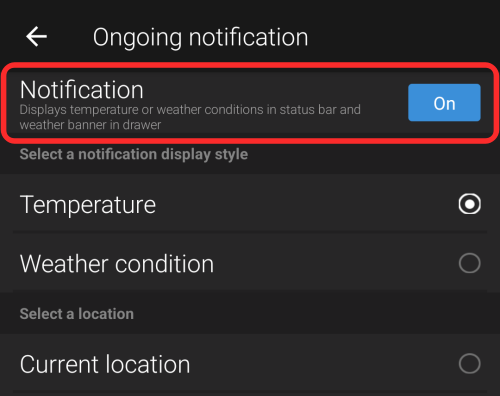
Деякі інші програми пропонують сповіщення, які не можна відхиляти, як-от програма «Постійні сповіщення» , яку також можна використовувати, щоб зменшити розмір великого годинника Android 12. Якщо ви перевірите відгуки про програму, ви знайдете коментарі кількох користувачів, які розповідають, що програма допомогла їм уникнути величезного годинника, але водночас пропонувала спосіб перегляду ваших нагадувань і списків справ.
Спосіб №7: Змініть розмір годинника AOD за допомогою Tasker [тільки для досвідчених користувачів]
Якщо вам не подобаються вищезазначені варіанти зміни екрана блокування або годинника AOD, є ще один спосіб змінити спосіб відображення часу на екрані телефону. Процес передбачає використання програми Tasker, яка, як відомо, надає користувачам різноманітні автоматизовані завдання та власні проекти Tasker. Ці два проекти, створені розробником Tasker Жоао Діасом, дозволяють застосувати два різних макета годинника на постійно включеному дисплеї.
Самі макети не налаштовані, а натомість ті, які Google пропонує користувачам Pixel на Android 12. Один із макетів показує поточний час у великому розмірі в будь-який час, за винятком випадків, коли є сповіщення, що очікує на розгляд. Якщо на вашому Pixel є непрочитані сповіщення, Android переключиться на менший годинник і покаже вам значки програм, від яких ви отримуєте сповіщення. За замовчуванням Android перемикається між великим і малим годинником залежно від того, чи є у вас невідкриті сповіщення.
За допомогою нових проектів Tasker – Huge Clock Force і Huge Clock Avoider ви можете примусово ввімкнути великий і малий годинник відповідно, і вибраний макет годинника залишатиметься активним незалежно від будь-яких умов. Хоча ваші можливості обмежені, проекти Tasker пропонують вам контролювати, який макет годинника буде застосовано на екрані AOD.
Щоб змінити схему годинника AOD на Android 12 за допомогою цього методу, потрібно завантажити:
Ви можете застосувати профілі Tasker, перейшовши за наведеними вище посиланнями на своєму пристрої Android, а потім виберіть «Імпортувати» та підтвердьте ще раз, щоб додати їх до програми Tasker. Коли профілі додано до Tasker, ви можете вибрати бажаний макет годинника, торкнувшись відповідного профілю в «Профілях», а потім увімкнувши перемикачі всередині, щоб застосувати його.
Таким чином, ваш бажаний макет годинника залишатиметься ввімкненим, як і ви вимкнете його або виберете інший профіль у Tasker.
Це все, що вам потрібно знати про зміну годинника на екрані блокування на Android 12.
Android 12: що змінилося з годинником на екрані блокування?
Цифровий годинник в Android 12 на екрані блокування величезний і відображає цифри годин і хвилин у двох горизонтальних рядках.
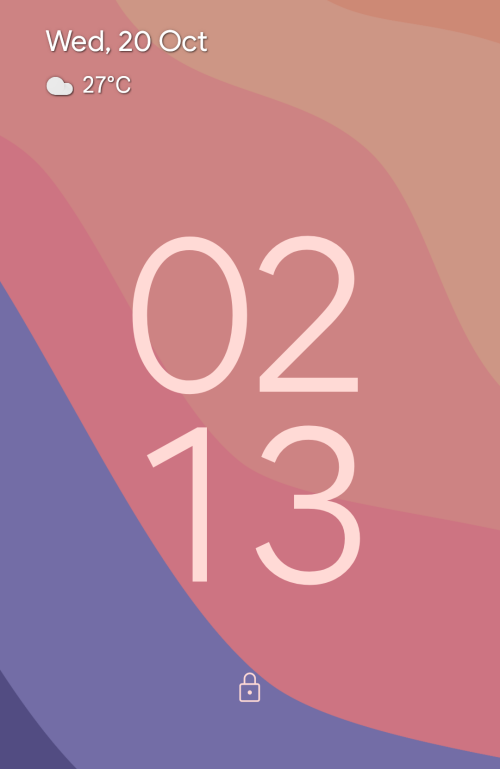
Його шрифт тепер більший, а також товщий, ніж у аналога Android 11, і тепер дотримується акцентів шпалер, які ви обираєте під час вибору фону в Android 12. Хоча велика увага приділена часу, у верхньому лівому куті все ще є трохи додаткової інформації. екран блокування з невеликим рядком для дати та дня, погоди та нагадування календаря (якщо доступно).
Розмітка залишається незмінною, коли починає працювати постійно включений дисплей (AOD). Єдина видима зміна полягає в тому, що шрифт цифрового годинника тепер тонший, ніж шрифт на екрані блокування, і білий, як ви очікуєте на екрані AOD. Ви все ще бачите інформацію про дату та погоду вгорі ліворуч, але тепер ви також побачите відсоток заряду акумулятора внизу, як і в Android 11.

Але чому Google змінив екран блокування/годинник AOD? Є проста причина. Телефони Pixel завжди показують час, дату та інформацію про погоду в будь-який час, щоб ви могли дивитися на свій пристрій і отримувати всю цю інформацію.
З Android 12 Google скорочує ваші зусилля, показуючи більший годинник, таким чином повідомляючи вам час, не дивлячись на телефон. Оскільки цей годинник зменшується до меншого розміру, коли надходять сповіщення, ви одразу дізнаєтеся, чи є на вашому телефоні зміни, що очікують на розгляд.
Пов’язане: Як додати матеріал у віджет годинника на Android 12
Хоча плани Google щодо більшого годинника на екрані блокування могли бути з поважних причин, не всі з вас можуть оцінити цю зміну. Для тих із вас, хто віддає перевагу мінімалістичному налаштуванню, дивитися на великий годинник на AOD/екрані блокування може бути дуже неприємно.
У будь-якому разі новий параметр, розглянутий у Методі 1 вище, дає вам простий спосіб зменшити розмір годинника та залишити його лише в одному рядку.
ПОВ'ЯЗАНІ
Після рутування вашого телефону Android ви отримуєте повний доступ до системи та можете запускати багато типів програм, які потребують root-доступу.
Кнопки на вашому телефоні Android призначені не лише для регулювання гучності чи активації екрана. За допомогою кількох простих налаштувань вони можуть стати ярликами для швидкого фотографування, перемикання пісень, запуску програм або навіть активації функцій екстреної допомоги.
Якщо ви залишили ноутбук на роботі, а вам потрібно терміново надіслати звіт начальнику, що вам слід зробити? Використати смартфон. Ще більш складно перетворити телефон на комп’ютер для легшого виконання кількох завдань одночасно.
В Android 16 є віджети екрана блокування, за допомогою яких ви можете змінювати його на свій смак, що робить його набагато кориснішим.
Режим «Картинка в картинці» в Android допоможе вам зменшити відео та переглянути його в режимі «картинка в картинці», переглядаючи відео в іншому інтерфейсі, щоб ви могли займатися іншими справами.
Редагування відео на Android стане простим завдяки найкращим програмам та програмному забезпеченню для редагування відео, які ми перерахували в цій статті. Переконайтеся, що у вас будуть красиві, чарівні та стильні фотографії, якими можна поділитися з друзями у Facebook чи Instagram.
Android Debug Bridge (ADB) – це потужний та універсальний інструмент, який дозволяє виконувати багато завдань, таких як пошук журналів, встановлення та видалення програм, передача файлів, отримання root-прав та прошивка користувацьких ПЗУ, створення резервних копій пристроїв.
Завдяки програмам з автоматичним натисканням. Вам не доведеться робити багато чого під час гри, використання програм або завдань, доступних на пристрої.
Хоча чарівного рішення немає, невеликі зміни у способі заряджання, використання та зберігання пристрою можуть суттєво уповільнити знос акумулятора.
Телефон, який зараз подобається багатьом людям, – це OnePlus 13, адже, окрім чудового апаратного забезпечення, він також має функцію, яка існує вже десятиліттями: інфрачервоний датчик (IR Blaster).







